您现在的位置是:首页 > CAD画图 > CAD画图
CAD如何进行视图缩放
![]() 本文转载来源:zwcad.com zwsoft.cn 中望CAD官方教程.如果作者或相关权利人不同意转载,请跟我们联系,我们立即删除文章。暂无
本文转载来源:zwcad.com zwsoft.cn 中望CAD官方教程.如果作者或相关权利人不同意转载,请跟我们联系,我们立即删除文章。暂无
简介CAD如何进行视图缩放 在使用CAD时,如果需要看清图形中某一部分的内容,常常需要用到视图缩放,视图缩放能在不改变图形中对象的实际大小,仅改变视图的显示尺寸的情况下,让图形
CAD如何进行视图缩放
在使用CAD时,如果需要看清图形中某一部分的内容,常常需要用到视图缩放,视图缩放能在不改变图形中对象的实际大小,仅改变视图的显示尺寸的情况下,让图形中对象的显示比例随之变化。以下是视图缩放的一些操作方法:
使用鼠标滚轮进行缩放
在“模型”选项卡或“布局”选项卡中要缩放指定视口中的视图如果多于一个模型空间视口或布局视口时,需要单击要缩放的视口使之成为“当前视口”,再进行平移和缩放。在模型空间视口或布局视口的模型空间中,单击鼠标滚轮两次,可以快速缩放至模型范围(为防止视图比例或位置被意外修改,可以锁定布局视口中的视图)。使用滚轮鼠标可以对视图进行缩放时,而如果同时按住并拖动滚轮可以平移视图。使用定点设备进行视图缩放时,光标的位置就是缩放的基点位置。如下图所示,将光标置于图中所示位置 1然后使用鼠标滚轮进行缩放,来查看左下部分的内容。图形将基于图中位置 1 缩放,而不影响图中位置 2 的相对位置。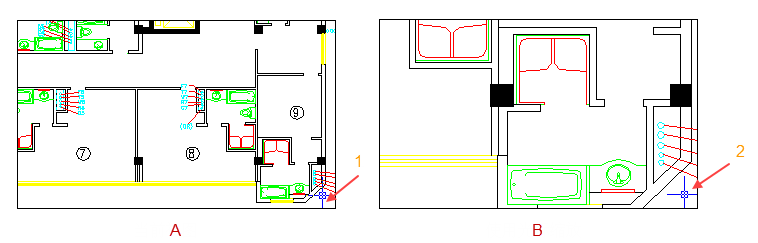
使用增量放大和缩小
使用预设增量可以快速的缩小和放大视图。在“视图”选项卡的“定位”面板中,单击“缩小”按钮将视图缩小一半,单击“放大”按钮将视图放大一倍。当前视图的中心位置不会随缩小或者放大改变。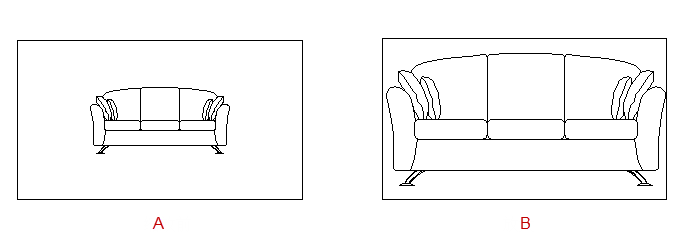
显示上一个视图
在缩放或者平移视图后,如果要返回缩放或移动之前的视图,依次点击“视图”选项卡»“定位”»“上一个”。
缩放指定矩形区域
在绘图区域中,可以放大由指定两点定义的矩形窗口中的对象,并显示在当前视图中。指定的区域中心将成为新视图的中心。
1. 依次单击“视图”选项卡 » “定位”面板 » “窗口”。
2. 在绘图区域中,指定一个角点。
3. 指定步骤2的对角点。
这时矩形窗口中的对象将被放大并最大化显示。如下图所示,在绘图区域由指定两点(点 1 和 点 2 )确定的矩形区域,将被最大化显示在视图的中心。
缩放到中心点
按指定的中心点缩放比例或图形高度,对当前图形进行缩放。缩放后,指定点为视图的中心点。
1. 依次单击“视图”选项卡 » “定位”面板 » “中心”。
2. 在绘图区域,指定中心点。
3. 在命令行中输入以下的其中一个:
·要按指定比例缩放图形,请输入缩放比例;
·要缩放图形到指定高度,请输入图形高度值。
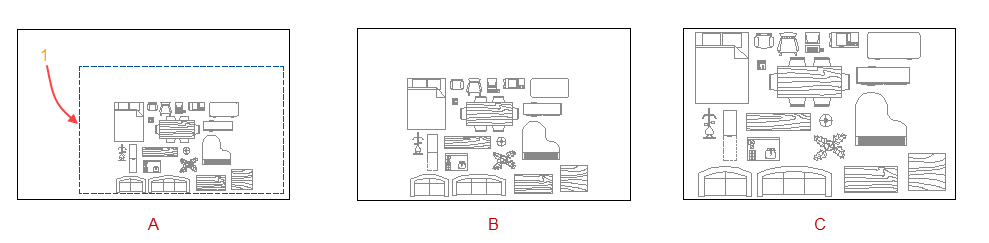
点击排行
 CAD多种快速移动图形的方法
CAD多种快速移动图形的方法










